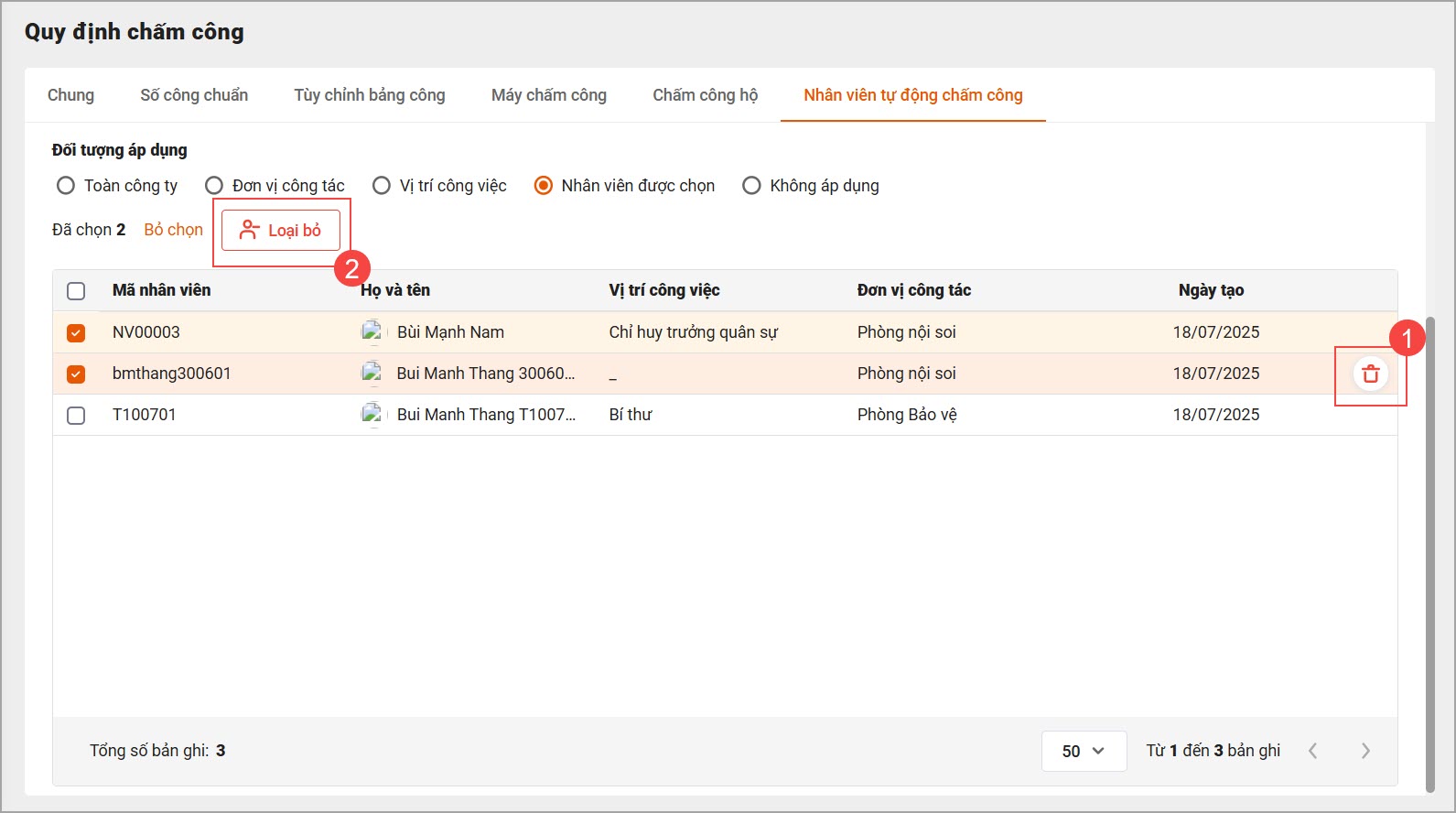Giúp Cán bộ thiết lập các quy định chung về việc chấm công, số công chuẩn và hình thức chấm công mà đơn vị áp dụng.
Hướng dẫn chi tiết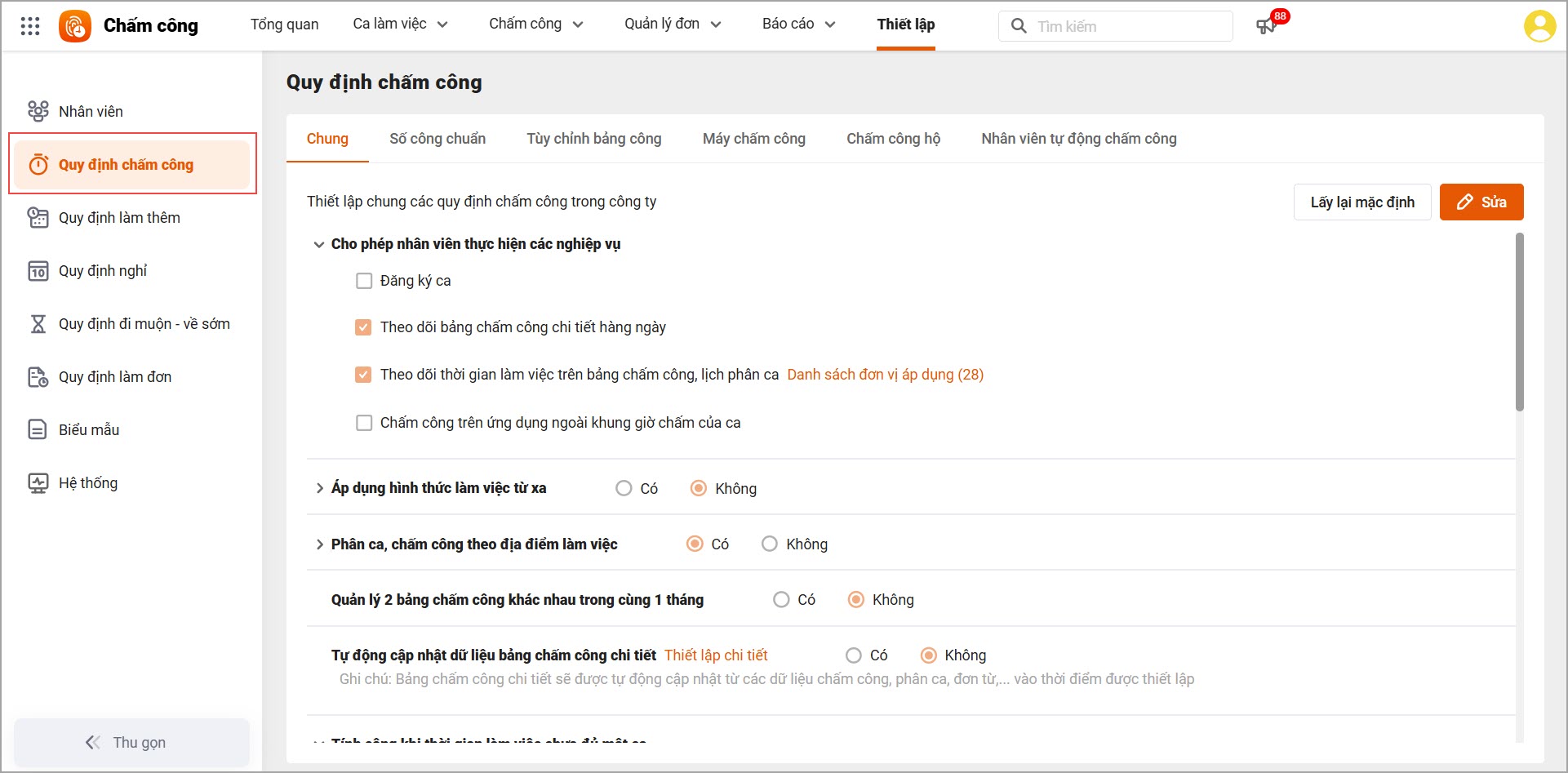
1. Thiết lập chung
Anh/chị chọn Sửa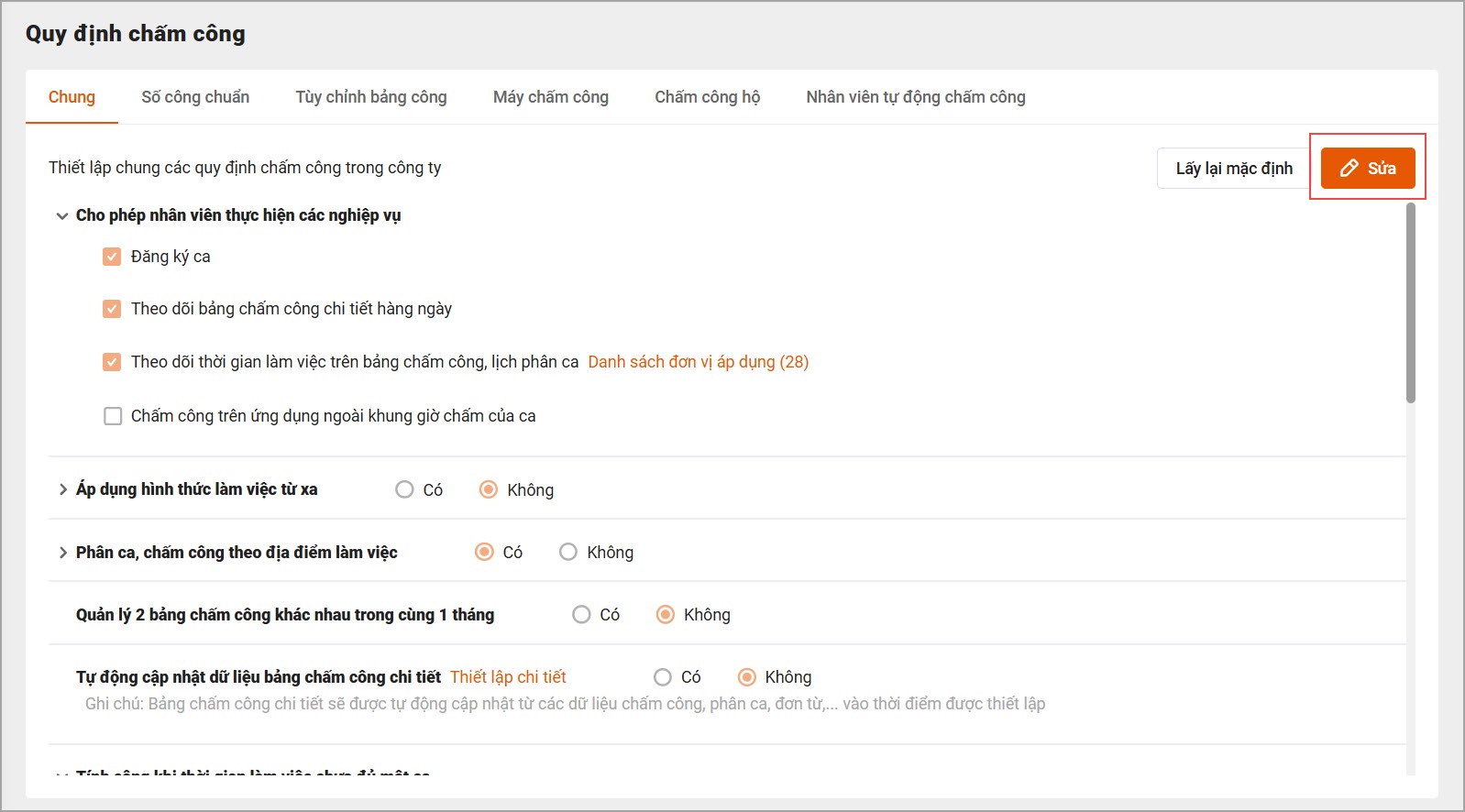
- Đăng ký ca: Nếu tích chọn thì cán bộ nhân viên sẽ được tự đăng ký ca
- Theo dõi bảng chấm công chi tiết hàng ngày: Nếu tích chọn thì cán bộ nhân viên sẽ xem được bảng chấm công chi tiết hàng ngày trên ứng dụng iHOS Nhân viên/app mobile (phân hệ Chấm công\Bảng chấm công) mà không cần đợi đến khi cán bộ gửi bảng chấm công tổng hợp
- Theo dõi thời gian làm việc trên bảng chấm công, lịch phân ca: Nếu tích chọn thì nhân viên sẽ xem được bảng phân ca và thông tin ca (tên ca, giờ vào – ra) tại bảng chấm công trên ứng dụng iHOS Nhân viên/app mobile
- Chấm công trên ứng dụng ngoài khung giờ chấm của ca: Nếu không tích chọn, cán bộ nhân viên sẽ không được phép chấm công ngoài thời gian quy định của ca làm việc đã thiết lập, nhằm hạn chế sai sót chấm công sai giờ.
2. Số công chuẩn
Trong trường hợp đơn vị tính công theo một số công chuẩn cố định (VD: 26), không phụ thuộc vào số ngày của tháng thì Cán bộ thiết lập số công chuẩn cho từng đơn vị tại mục Số công chuẩn.
Còn nếu đơn vị tính công theo công chuẩn thay đổi hàng tháng (VD: tháng có 31 ngày thì số công chuẩn là 27, còn tháng có 30 ngày thì số công chuẩn là 26), hoặc không tính theo công chuẩn thì có thể bỏ qua thiết lập này.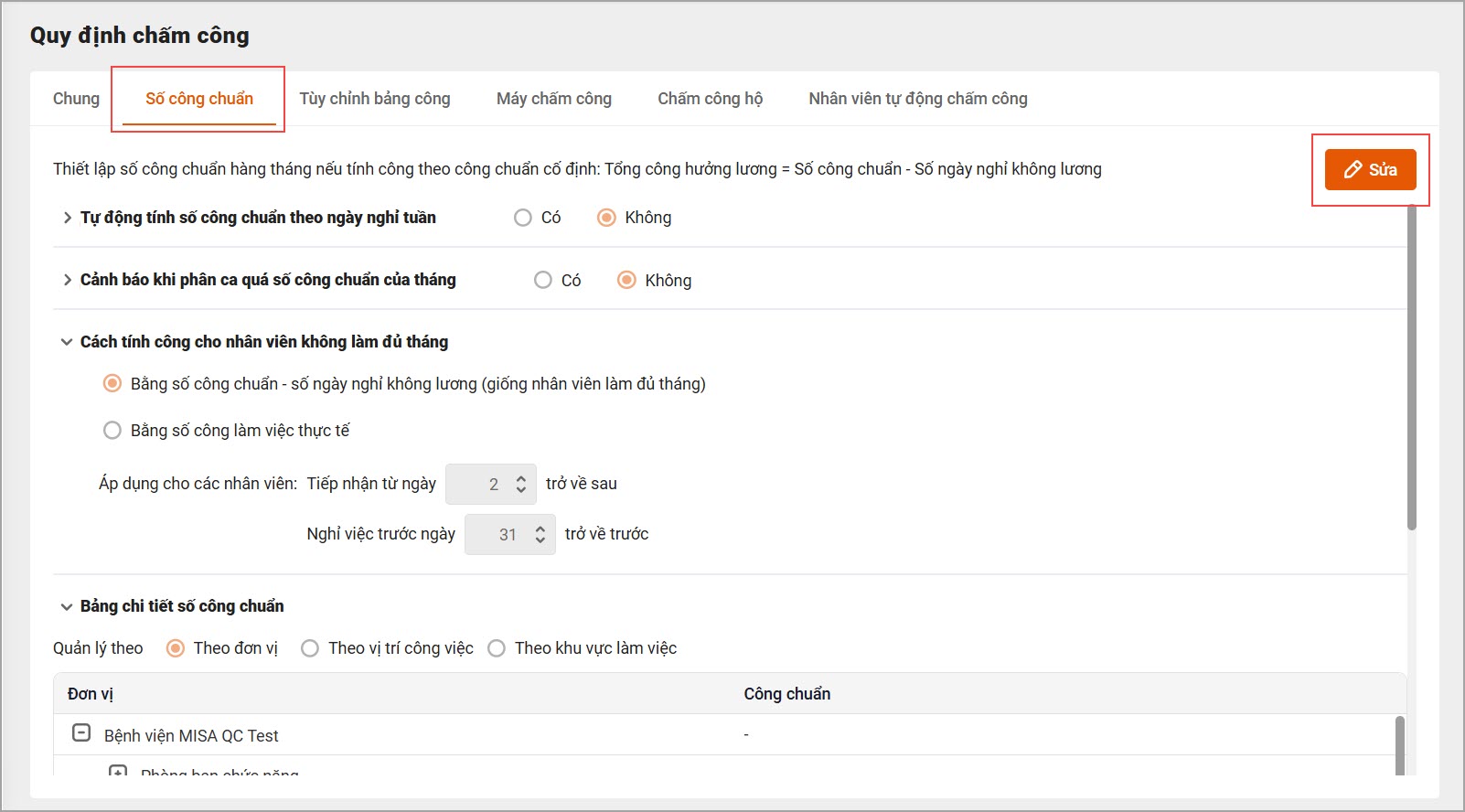
Tại mục Số công chuẩn, nhấn “Sửa” để thiết lập các quy định liên quan đến số công chuẩn bao gồm:
- Tự động tính số công chuẩn theo ngày nghỉ tuần: Giúp Cán bộ không phải mất công tính toán bên ngoài rồi nhập lại vào phần mềm. Xem hướng dẫn chi tiết tại đây.

- Cảnh báo khi phân ca đã quá số công chuẩn của tháng: Giúp Cán bộ phân ca đúng mà không phải đối chiếu qua lại trên 2 phân hệ.
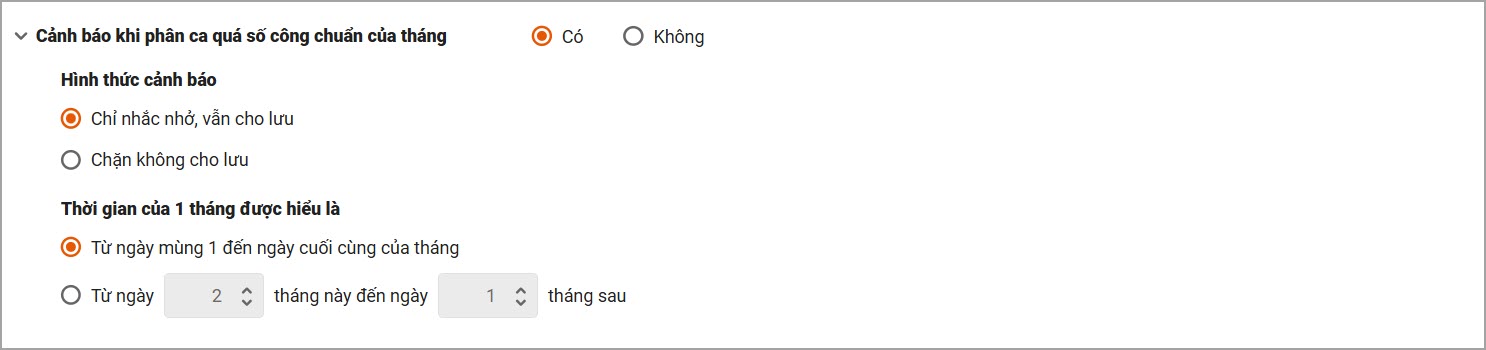
- Cách tính công cho nhân viên không làm đủ tháng: Giúp Cán bộ thiết lập cách tính công cho nhân viên không làm đủ tháng theo đúng quy định của đơn vị.
Ví dụ: Bệnh viện tính công theo công chuẩn cố định 26 công/tháng.
-
- Bác sĩ làm việc từ đầu tháng 10 thì tháng 11 sẽ tính công hưởng lương = 26 – số ngày nghỉ không lương
- Bác sĩ vào làm từ giữa tháng thì sẽ tính công hưởng lương theo số ngày làm việc thực tế (vào làm từ ngày 28/11, đi làm 3 ngày 28 – 29 – 30 thì sẽ tính công hưởng lương = 3)
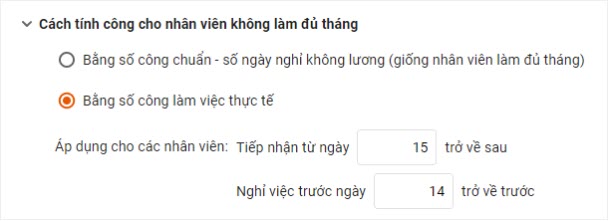
- Bảng chi tiết số công chuẩn: Giúp Cán bộ quy định được số công chuẩn theo từng vị trí công việc hoặc đơn vị trong cơ cấu tổ chức.
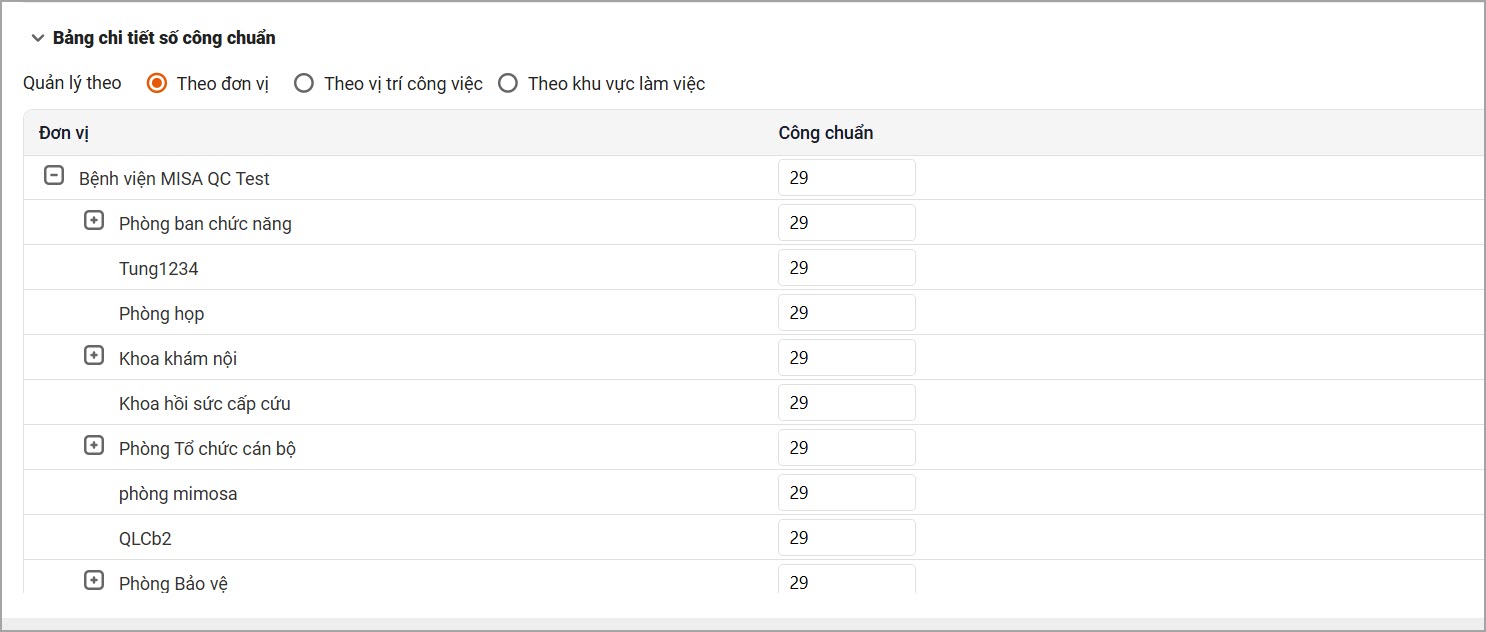
3. Hình thức chấm công
Cho phép Cán bộ lựa chọn và thiết lập hình thức chấm công mà đơn vị đang áp dụng, bao gồm:
- Máy chấm công: Kết nối máy chấm công vân tay/khuôn mặt chuyên dụng để lấy dữ liệu chấm công. Xem các bước kết nối máy chấm công chi tiết tại đây.
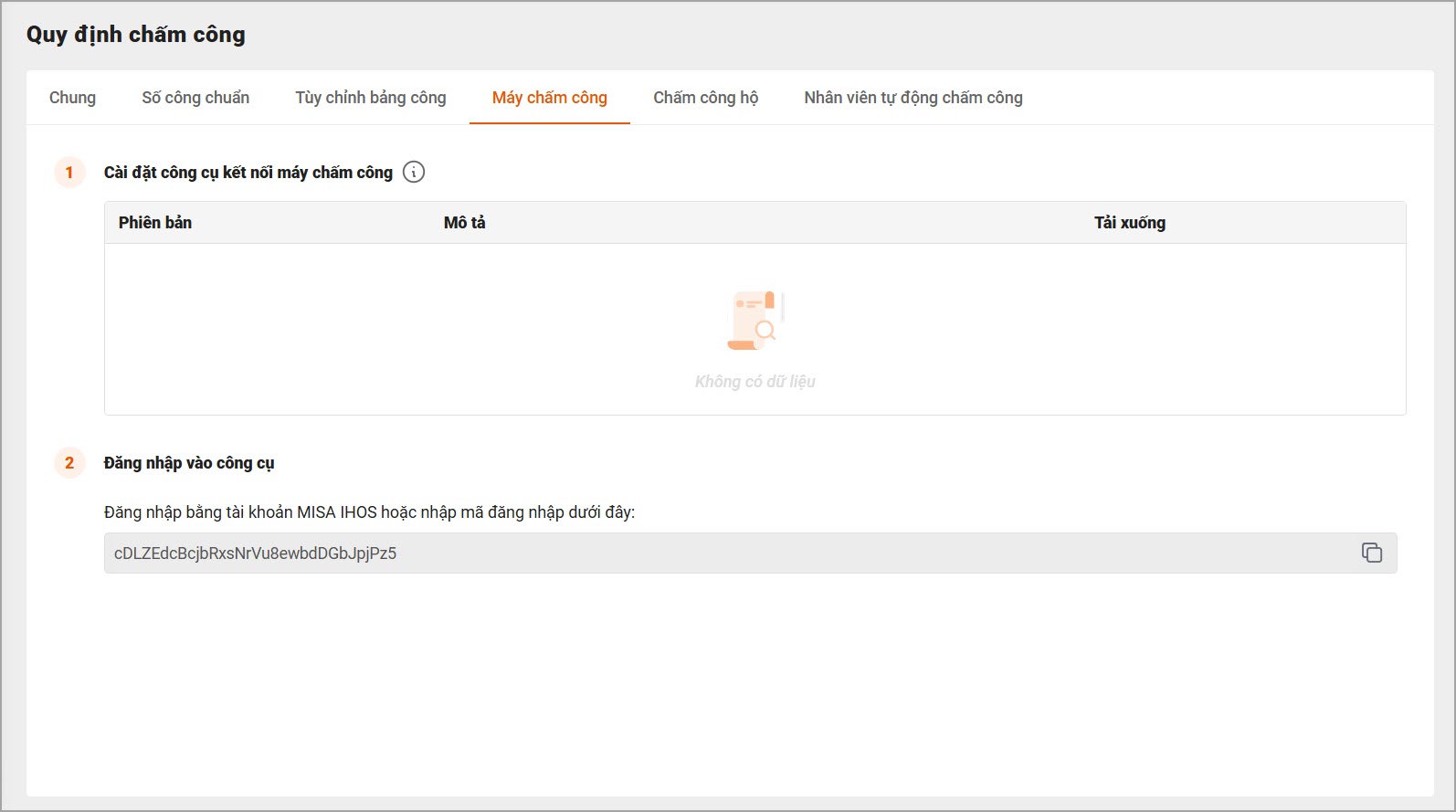
4. Chấm công hộ
Tại một số bệnh viện, nhân viên không thể tự chấm công, Cán bộ có thể thiết lập để quản lý chấm công hộ nhân viên. Sau đó hằng ngày, quản lý sẽ truy cập vào ứng dụng để chấm công hộ, dữ liệu sẽ được chuyển cho cán bộ xử lý như bình thường thay vì phải ghi nhận qua sổ sách, file excel,…
Lưu ý: Cán bộ cần được phân quyền để thực hiện thao tác này. Quyền hạn của Cán bộ thuộc phòng ban nào thì mới xem được dữ liệu của phòng ban đó.
Trên giao diện iHOS Chấm công, Cán bộ truy cập vào phân hệ Thiết lập\Chấm công hộ. 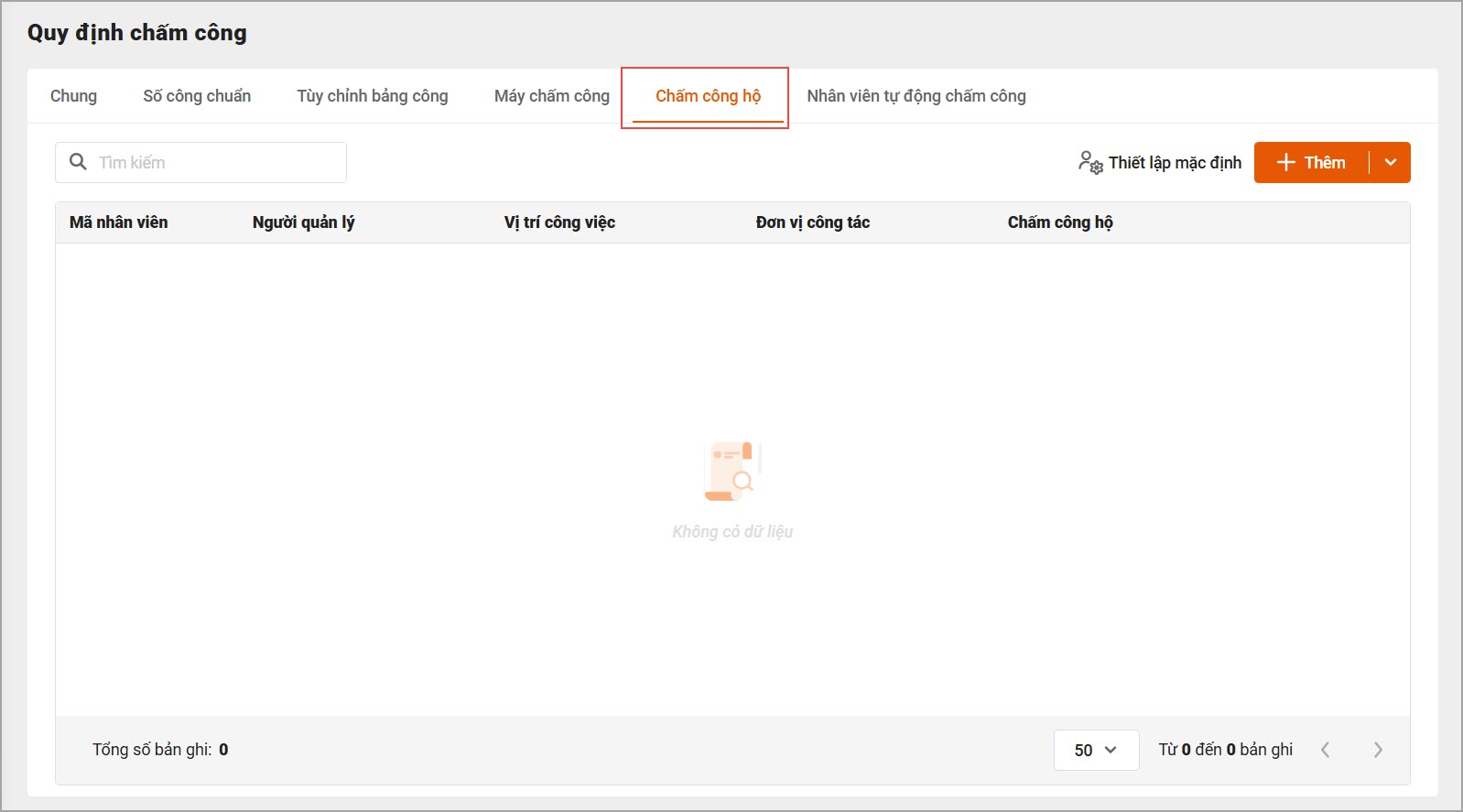
Chọn Thiết lập mặc định để xác định quy tắc và phương thức quản lý chấm công hộ chung cho toàn bộ bệnh viện hoặc từng khoa/phòng cụ thể.
- Tự động thêm người chấm công hộ: Bật nút này để hệ thống tự động thêm người được phép chấm công hộ theo thiết lập.
- Chọn đơn vị áp dụng: Chọn khoa/phòng hoặc Tất cả đơn vị để áp dụng quy định chấm công hộ.
- Cách chấm công: Chọn 1 trong 3 cách quản lý chấm công hộ:
- Quản lý quét khuôn mặt của cán bộ nhân viên
- Quản lý quét QR Code của cán bộ nhân viên
- Quản lý tự chọn cán bộ nhân viên để chấm công (mặc định tích chọn)
- Dữ liệu chấm công hộ: Bật/tắt tùy chọn Chỉ nhận dữ liệu chấm công đúng ca làm việc đã chọn tại thời điểm chấm công để đảm bảo dữ liệu chính xác theo ca.
- Nhấn Lưu
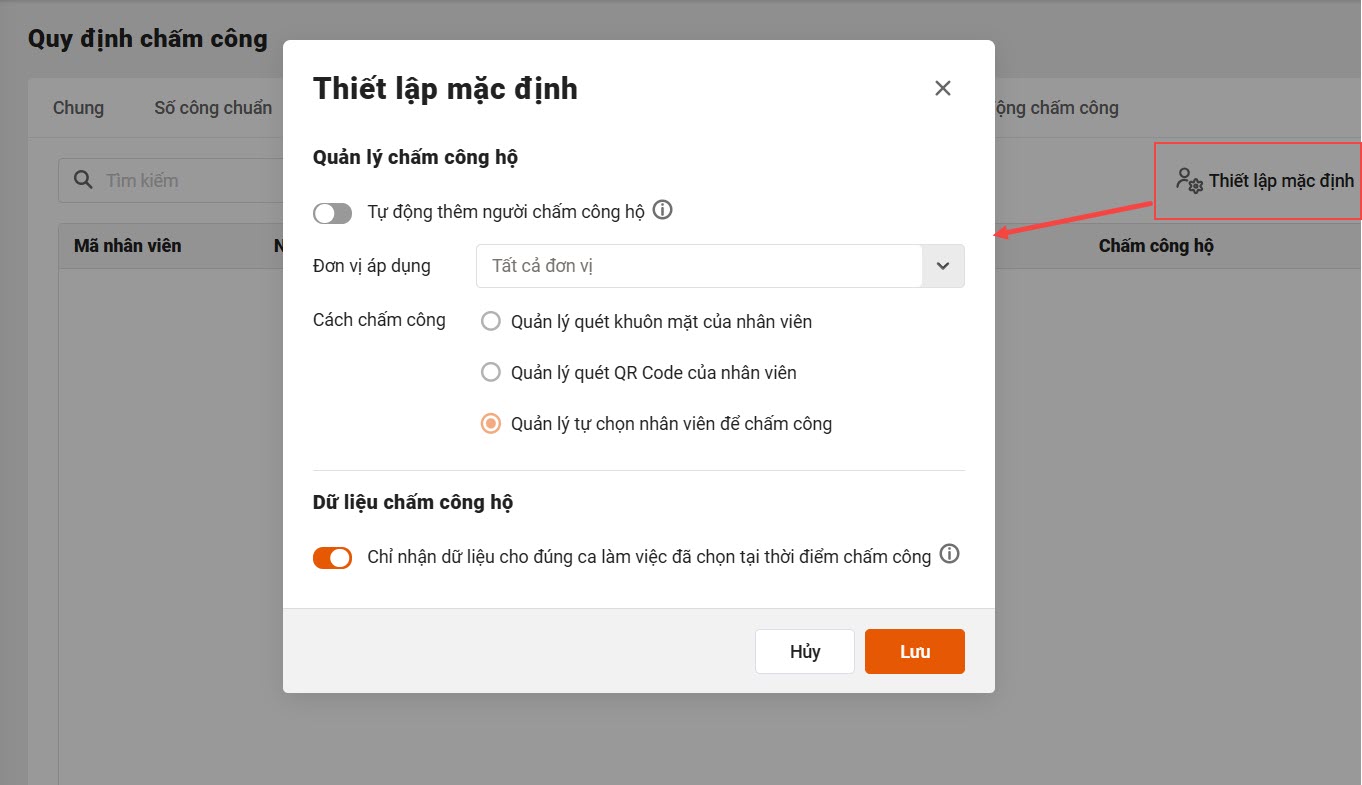
Nhấn nút + Thêm để mở giao diện nhập thông tin cán bộ nhân viên và người quản lý được phép chấm công hộ.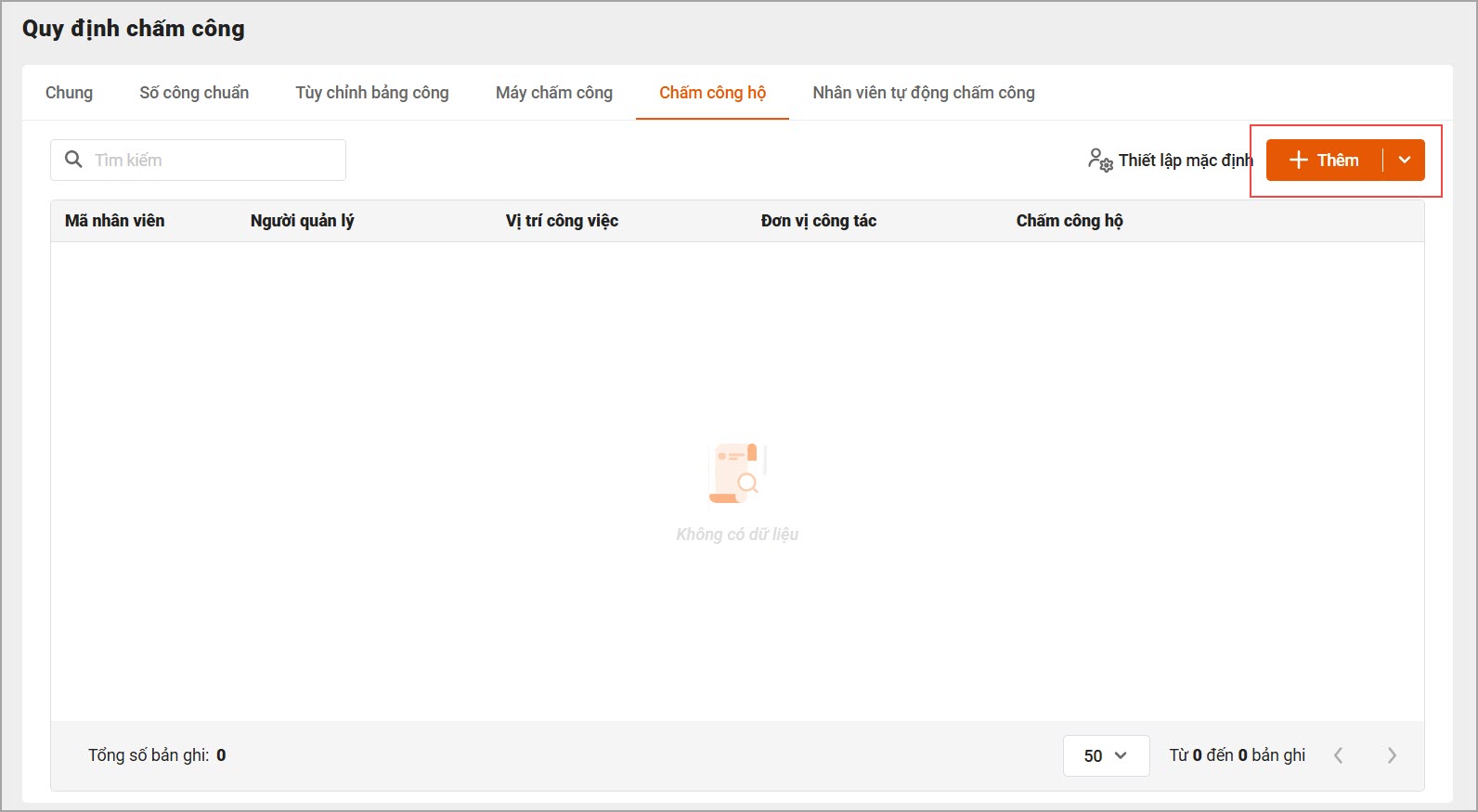
- Người quản lý: Chọn người quản lý chịu trách nhiệm chấm công hộ từ danh sách thả xuống.
- Cách chấm công: Chọn 1 trong 3 phương thức:
- Quản lý quét khuôn mặt của cán bộ nhân viên
- Quản lý quét QR Code của cán bộ nhân viên
- Quản lý tự chọn cán bộ nhân viên để chấm công (thường chọn mục này)
- Chấm công hộ theo:
- Chọn Danh sách nhân viên nếu muốn quản lý chọn từng cán bộ nhân viên cụ thể.
- Chọn Cơ cấu tổ chức nếu muốn chấm công hộ theo nhóm khoa/phòng đã được khai báo.
- Thêm cán bộ nhân viên vào danh sách chấm công hộ:
- Tại ô tìm kiếm, nhập tên hoặc mã cán bộ nhân viên cần thêm.
- Nhấn biểu tượng + Thêm ở góc phải bên trên bảng để thêm cán bộ nhân viên vào danh sách.
- Danh sách cán bộ nhân viên được thêm hiện ở bảng bên dưới, bao gồm các cột:
- Sau khi hoàn tất, nhấn Lưu.
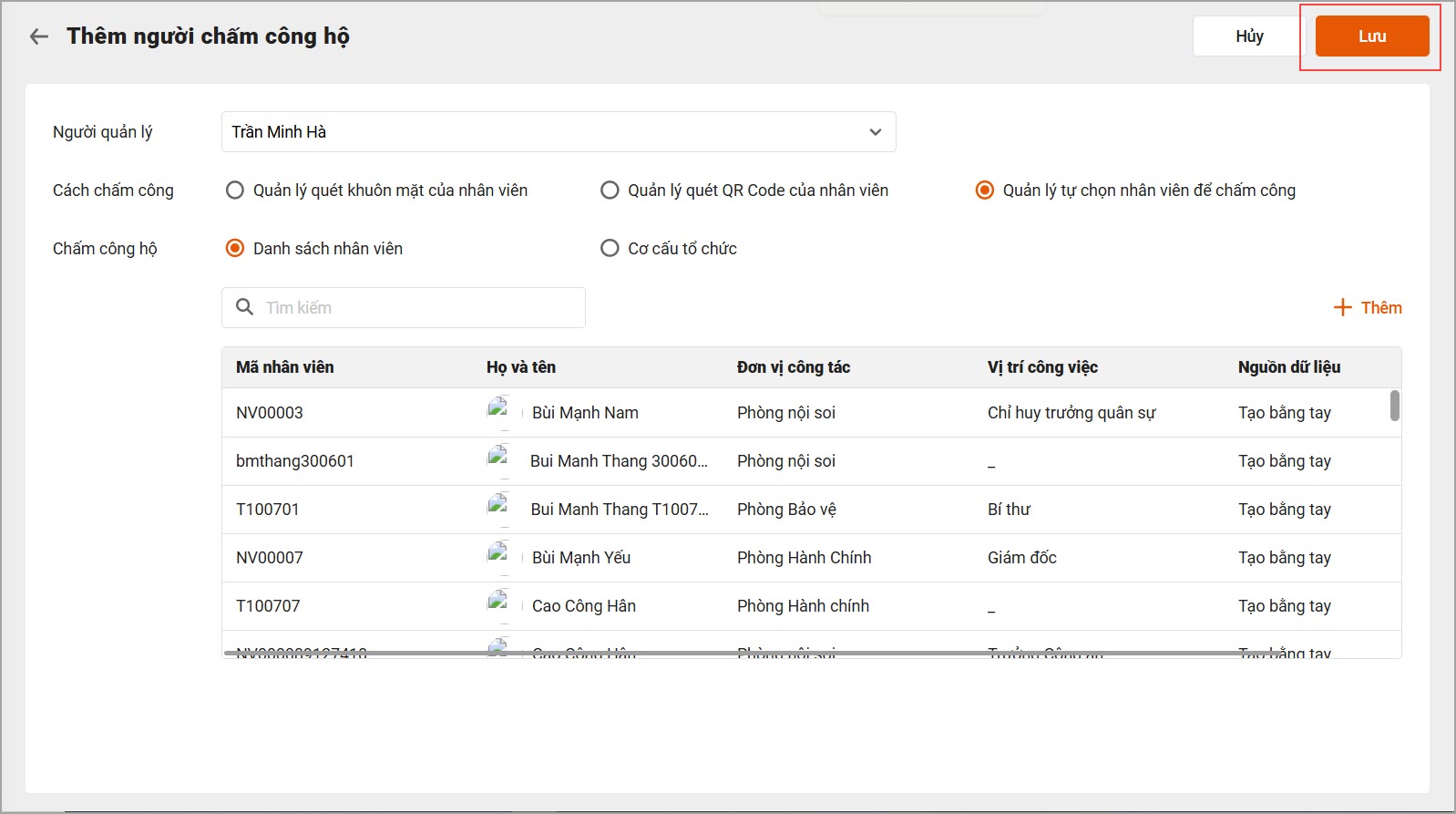
Lưu ý: Sau khi quản lý thực hiện chấm công hộ xong, chương trình sẽ chuyển toàn bộ dữ liệu về thời gian chấm công của từng nhân viên lên bảng Dữ liệu chấm công trên ứng dụng iHOS Chấm công.
5. Nhân viên tự động chấm công
Giúp Cán bộ khai báo các nhân viên không yêu cầu chấm công/không cần làm đơn xin nghỉ mà vẫn được tính đủ công. Ví dụ: Ban giám đốc.
Trên giao diện mục Nhân viên tự động chấm công, Cán bộ chọn “Sửa” để chỉnh sửa các thiết lập.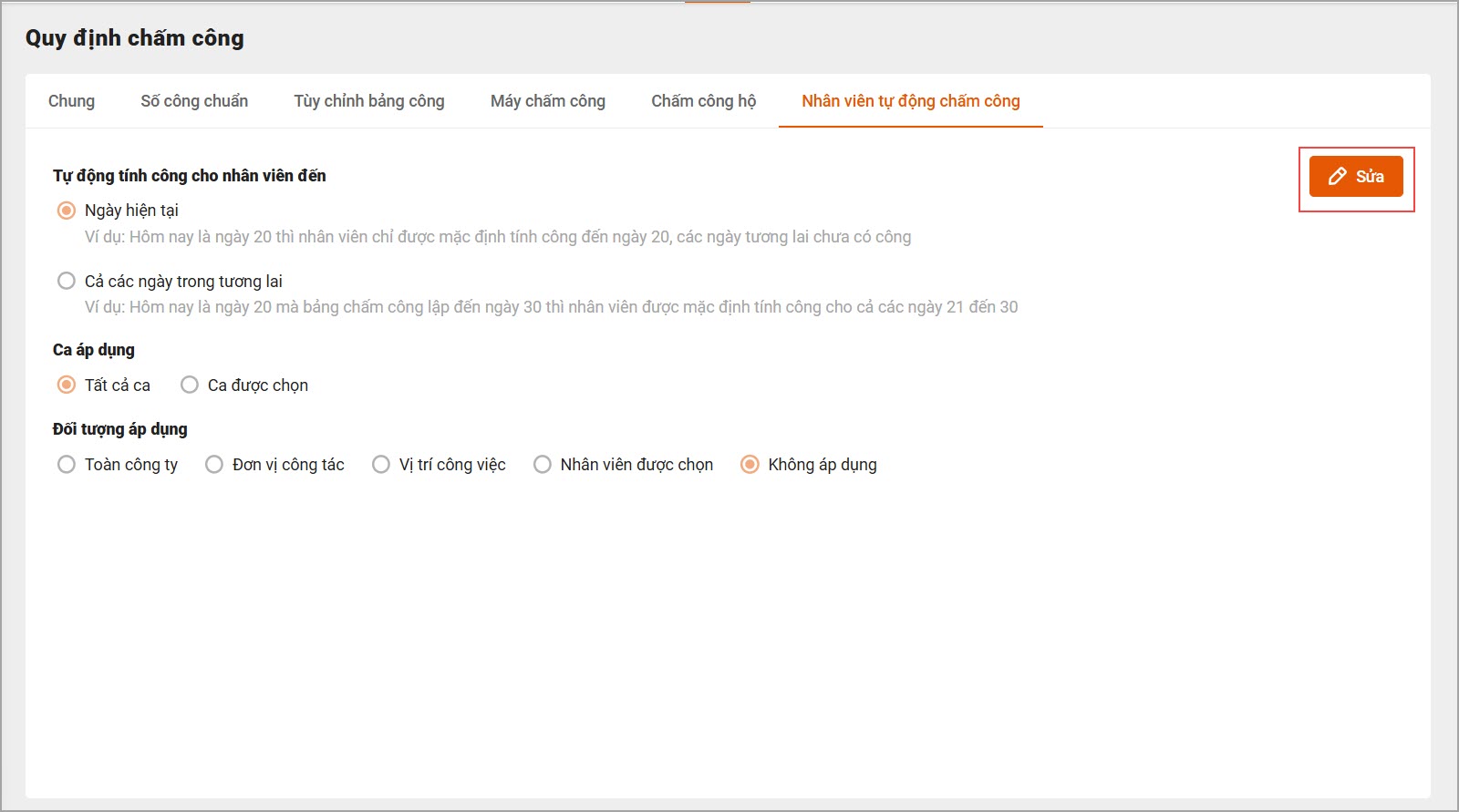
5.1. Quy tắc tính công
Tại mục “Tự động tính công cho nhân viên đến“, Cán bộ lựa chọn quy tắc tính công phù hợp với quy định của đơn vị.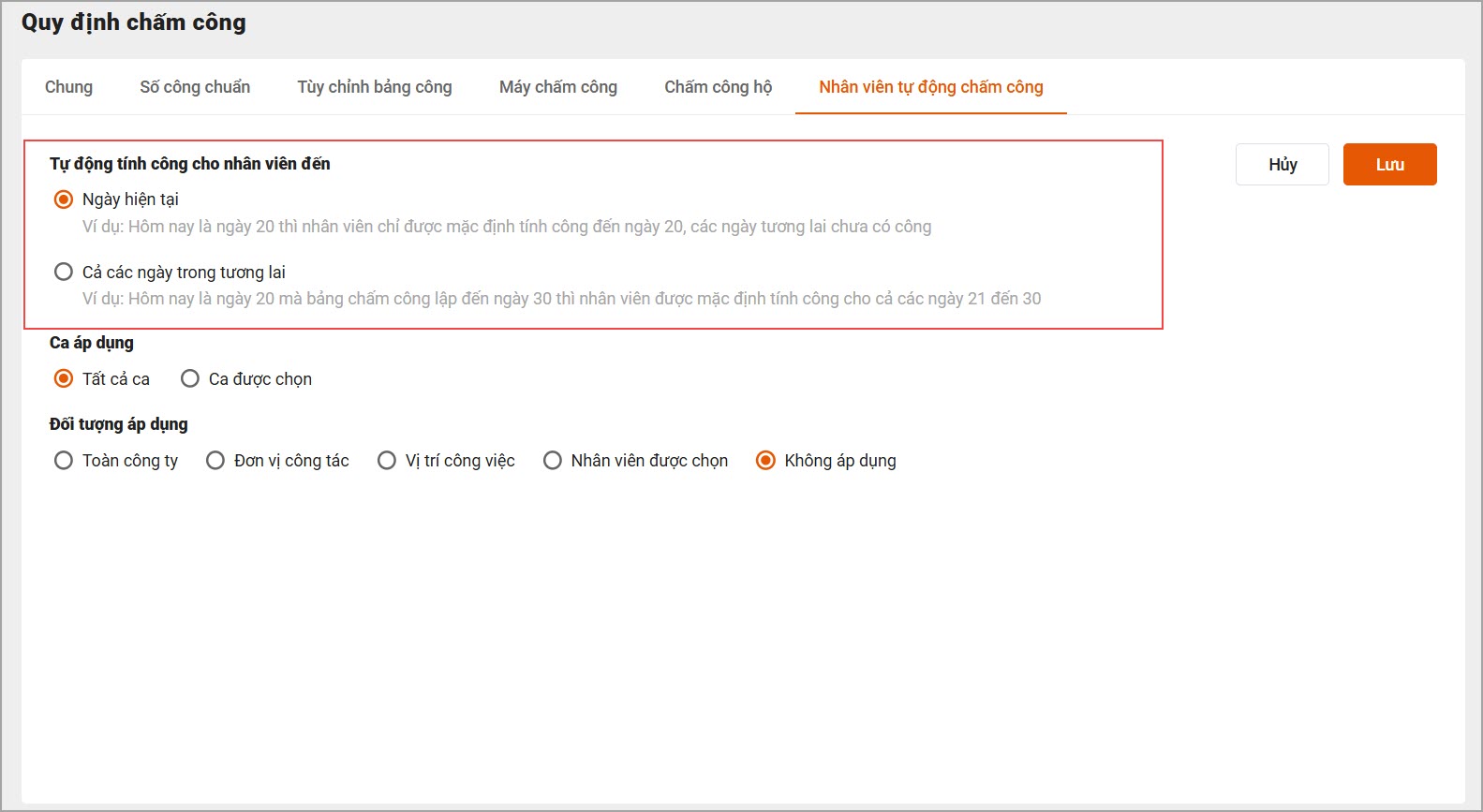
5.2. Ca áp dụng
- Chọn Tất cả ca: Quy định hoặc thiết lập sẽ áp dụng cho toàn bộ các ca làm việc trong bệnh viện.
- Chọn Ca được chọn: Chỉ áp dụng cho một số ca cụ thể do anh/chị lựa chọn sau đó.
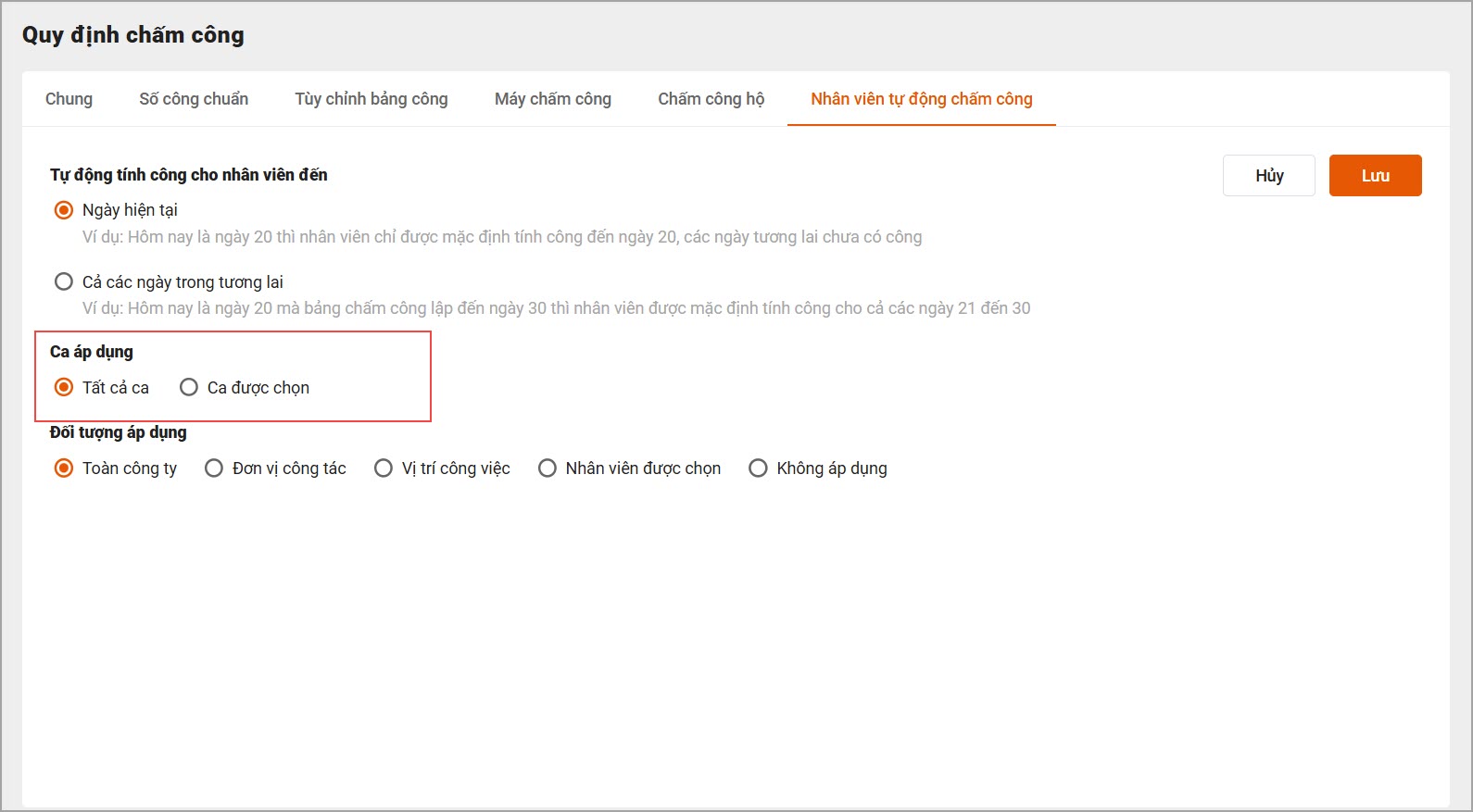
5.2. Đối tượng áp dụng
Cán bộ lựa chọn đối tượng áp dụng quy tắc tự động chấm công, trong đó:
- Toàn công ty: Áp dụng cho toàn bộ nhân viên, trường hợp nhân viên mới tiếp nhận sẽ được tự động thêm vào danh sách này. Cán bộ không cần thêm thủ công.
- Đơn vị công tác: Chương trình hiển thị danh sách các đơn vị theo cơ cấu tổ chức để Cán bộ lựa chọn. Nhân viên thuộc các đơn vị được chọn sẽ được tự động chấm công.
- Vị trí công việc: Chương trình hiển thị danh mục các vị trí công việc (ở trạng thái Đang sử dụng) để Cán bộ lựa chọn. Nhân viên thuộc các vị trí công việc được chọn sẽ được tự động chấm công.
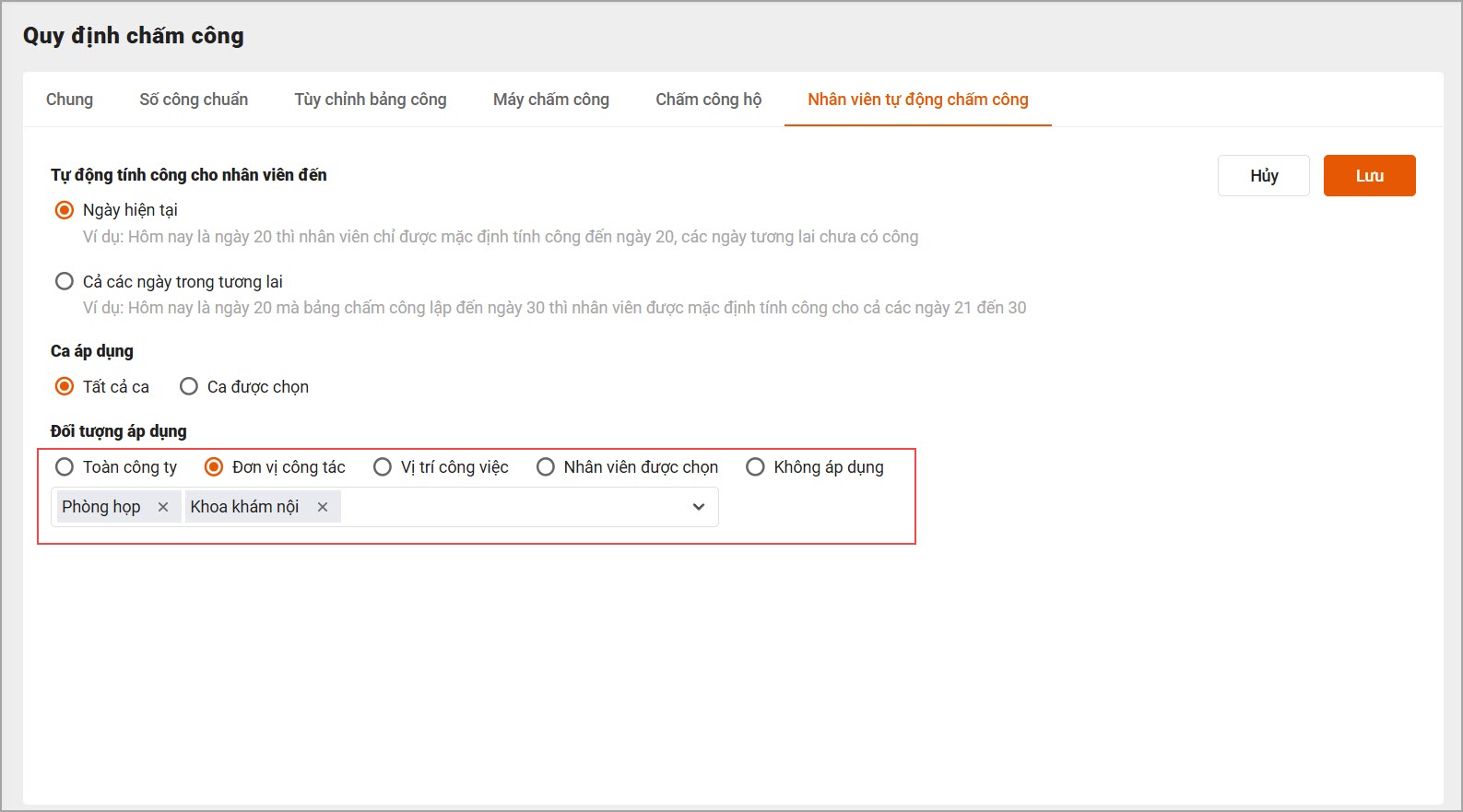
- Nhân viên được chọn: Cán bộ click vào “Thêm” Tích chọn nhân viên vào danh sách được tự động chấm công.
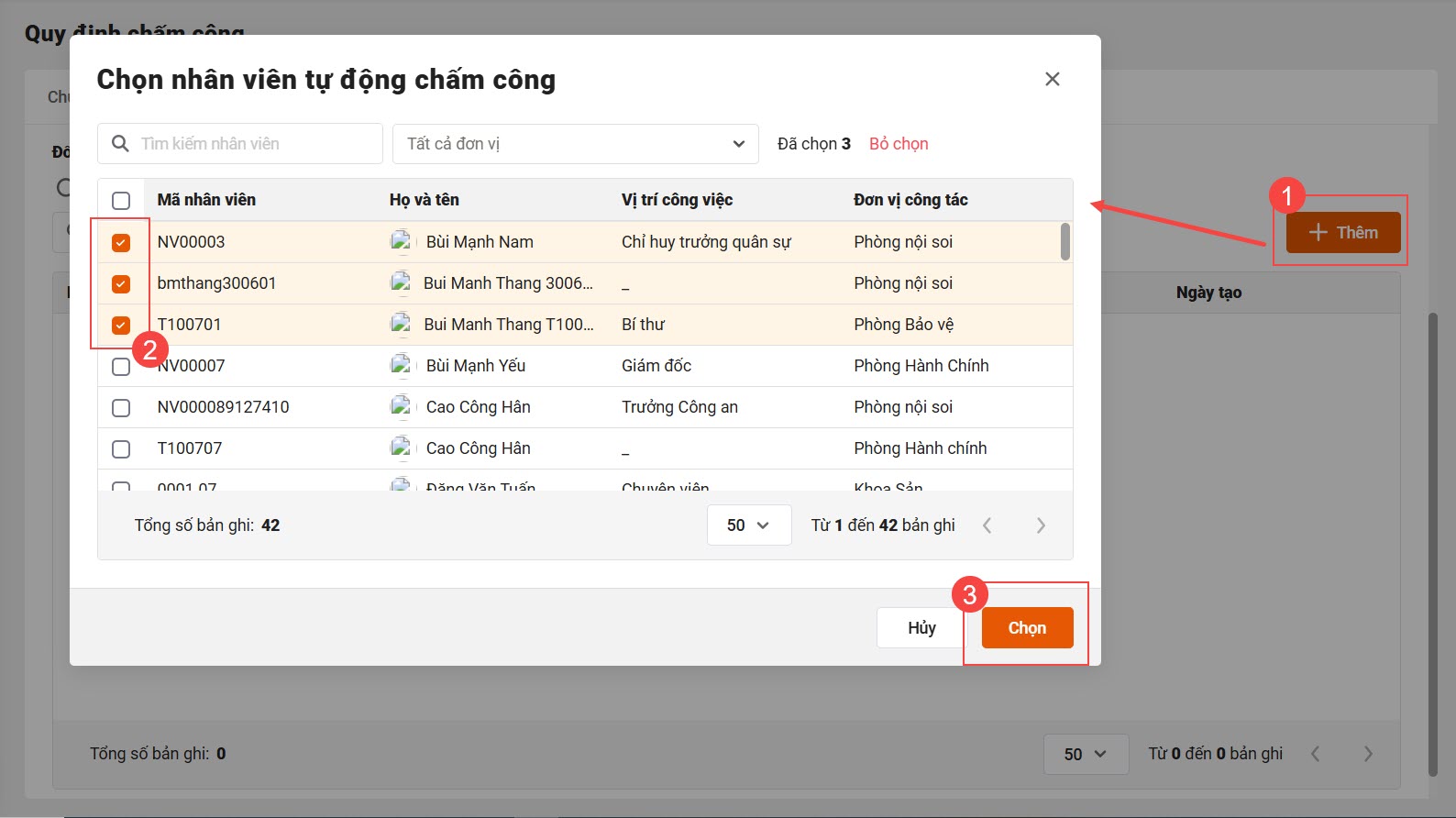
Để xóa nhân viên khỏi danh sách, Cán bộ di chuột đến dòng tên của nhân viên và nhấn vào biểu tượng thùng rác (1) , hoặc tích chọn để loại bỏ hàng loạt (2).